
Hepimizin başına gelmiştir , birşekilde kullandığımız şifreyi unuturuz , eğer Bilgisayar teknik srvisi ile ilginiz olduysa , virüs , sistem çökmesinden sonra sıkça karşılaşacağınız şeyde unutulan kulanıcı şifresidir
bu gibi durumlarda çoğu kişi eğer format atmak istemiyorsa windows şifre kırma yazılımlarını aramaya koyulur , bunların bir kısmı ücretlidir , birkısmının kullanımı sıradan kullanıcılar için karmaşıktır ilavetn bulunmaları da apaytı bir sıkıntıdır halbuki Windowsun ister admin şifresi isterse normal kullanıcı şifresi olsun sıfırlamak için ihtiyacımız olan tek şey bir windows kurulum medyasıdır , bu bir USB bellek te olabilir bir DVD de burada dikkat edilmesi gereken tek şey şifresi sıfırlanacak Windowsun mimarisidir yani :
- Şifresi sıfırlanacak Windows bir x64 ise Kullanacağımız windows medyası da x64 olmalıdır
- Eski windows medyaları da işe yaramaktadır , mesela Windows 10 x86 bir sistemin kullanıcı şifresini sıfırlayacaksanız Windows 8.1 - 8 x86 veya Windows 7 x86 medyasını kullanabilirsiniz.
Windows şifresini Hiçbir program kullanmadan sıfırlayalım
Birkaç defa tekrar edildiğinde akılda kalıcı bir işlemdir ve çoğu durumda oldukça işinize yarayacaktır
1. Windows kurulum medyasından boot edelim ve kurulum ekranı geldiğinde Shift + F10 tuşlarına basalım

2. Açılan komut isteminde regedit komutunu verelim ve Enter tuşuna basalım

3. HKEY_LOCAL_MACHINE anahtarını seçelim ve sonrasında üst menüden Dosya - Yığın Yükle komutunu verelim
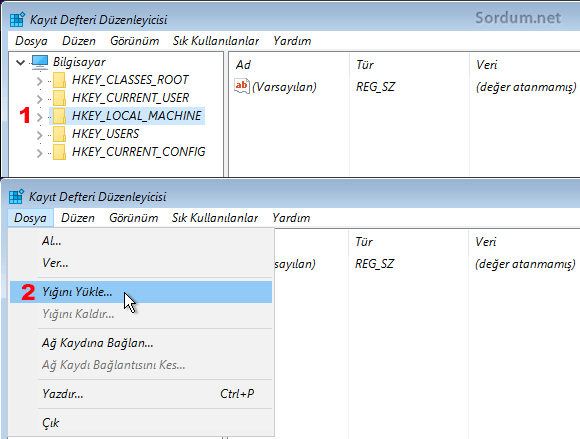
4. Açılan pencereden DİZİN:Windows\System32\config\SYSTEM kısmına gitmemiz gerek burada DİZİN : ile kastedilen şey Windowsun kurulu olduğu dizindir (Genelde D:) ve Aç butonuna tıklayalım
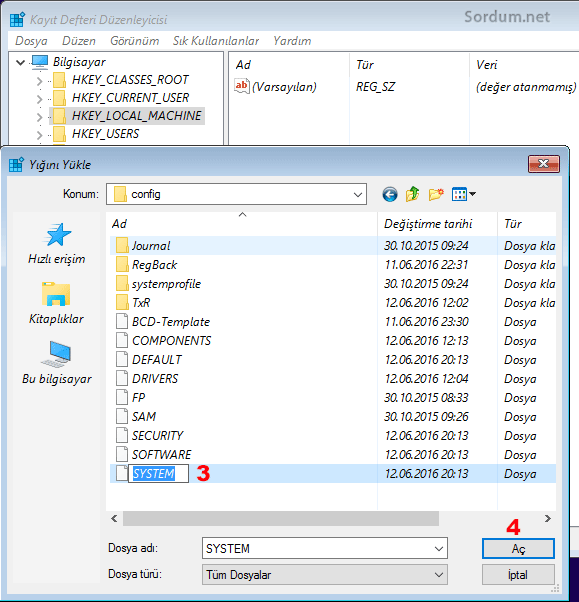
5. İsim gireceğimiz bir boşluk açılacaktır buraya bir isim veya rakam yazalım (ben sordum yazdım)
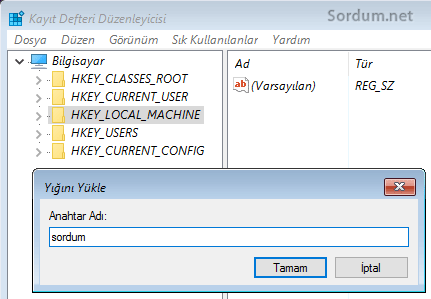
6. HKEY_LOCAL_MACHINE\sordum\Setup kısmını açalım ve cmdline parametresini "cmd.exe" olarak değiştirelim sonrada SetupType DWORD değerini "2" yapalım
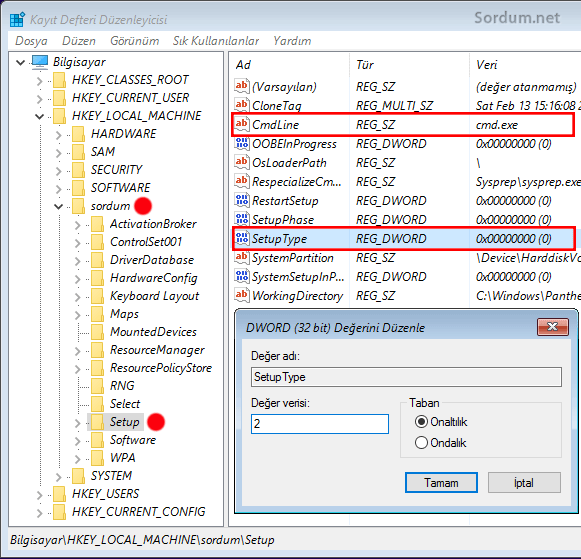
7. Oluşturduğumuz "sordum" anahtarını seçelim ve üst menüden busefer Dosya - Yığın kaldır diyelim
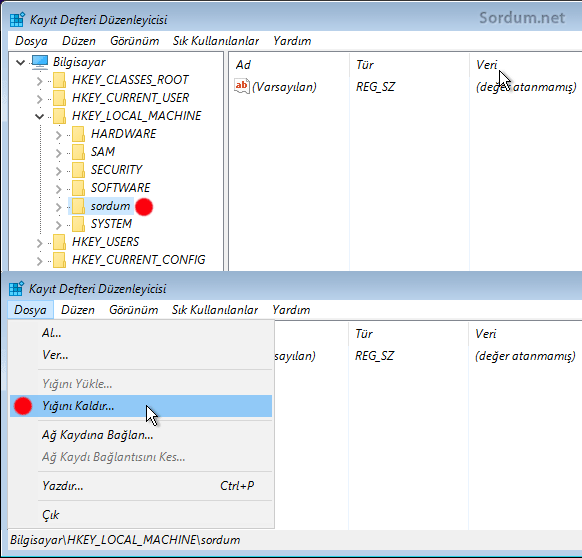
Çıkan uyarıya evet diyelim
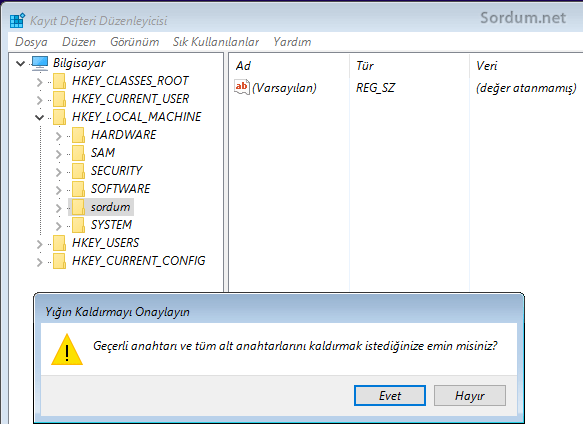
8. Sonrasında açık olan registry editörünü ve kurulum ekran penceresini kapatalım bu sırada çıkan uyarıya evet diyelim.

9. Windows kurulum medyamızı çıkartalım ve HDD imizden boot edelim , karşımıza KOmut istemi Cmd gelecektir sırası ile aşağaıdaki komutları verelim
net user net user login new_password
ikinci komut - net user Kullanıcıismi Yenişifre , şeklinde kullanılır eğer kullanıcı isminiz boşluk içeriyorsa isminizi tırnak içerisine almanız gerekmektedir örnek: net user "Ali veli" 1234567
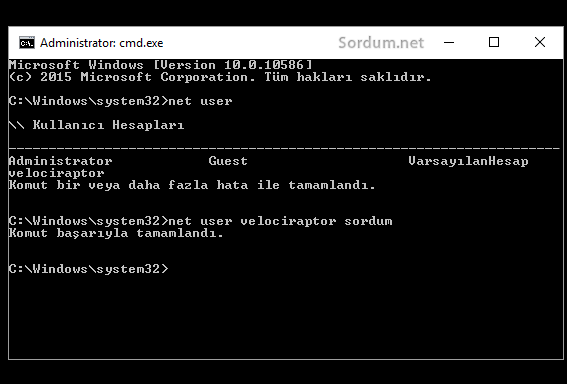
10. İŞlemler bukadar fakat son bir kontrol yapacağız üstteki ekrandayken regedit komutunu verelim ve açılan registryde aşağıdaki yere gidip
HKEY_LOCAL_MACHINE\System\Setup
cmdline parametresini silelim ve SetupType DWORD parametre değerini "0" (sıfır) yapalım
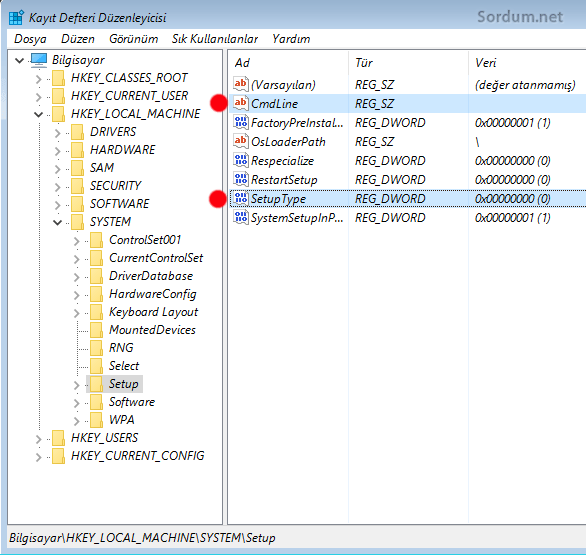
Registry editörünü kapatalım ve hesabımıza yeni atadığımız şifre ile giriş yapalım , yeni şifrenin geçerli olduğunu göreceksiniz . Bu yöntem Windowsun 8.1 , Windows 8 ve Windows 7 de de geçerlidir.





Boot. Nerdeb indireceğiz
selam anxious , aşağıdaki link işinize yarayacaktır
Web Link ...
Tamam çözdüm Program Dosyaları (x86) varsa sistem x64 sanırım doğrumudur? 🙂
Eline sağlık güzel bir anlatım olmuş fakat bu sistem arkadaşımın kullandığı windows un x86 veya x64 ne olduğunu bilmiyor bunu nasıl öğrenebiliriz
Forumdan Nick : anxious
Cümlemizden inşallah , yorumunuz için teşekürler , işinizi halletmeniz ve sevinciniz bize en büyük ödüldür , ilaveten sayfa sonunda videosu zaten mevcut , selamlar
Allah razı olsun sizden. Daha atanamadım ama atanınca dileyin benden ne dilerseniz. Saatlerdir uğraşıyorum denemedigim yol kalmamıştı. Evin içini dört döndüm sevinçten. Bu mesajda burda dursun atanınca bana hatırlatın :))) Ayrıca bunun birde youtube videosunu çekin köşeyi donersiniz bak yoksa ben çeker atarım. 😀
Teşekürler sezer , seninde web sayfan varmış sana da başarılar
Velociraptor,Teşekkürler.Farklı bir çözüm sunmuşsun.
Başarılarının devamını dilerim.
Teşekür ederim sen nasılsın ? Hotmail ile açılanı denemedim fakat onda sıkıntı olsa illa deneyenlerden biri çalışmıyor derdi , yinede biri deneyip geri dönüş yaparsa memnun olurum
Selam Velociraptor nasılsın? Hotmail şifresi ile açılan win 10 da da geçerli mi?
Hayır Aylin hanım , MAc Os farklı bir işletim sistemidir
mac os x şifresini de kirar mi?